오늘은 xlsx 문서보는방법 xlsx파일뷰어 다운로드 방법을 알려드릴려고합니다.
엑셀이 없는 곳에서 엑셀 파일을 읽을 때 유용한 엑셀 뷰어 프로그램 입니다.
엑셀파일을 확인해야하는데 컴퓨터에 엑셀이 설치되어있지않을때
일일이 오피스 풀 버전을 깔수가 없어서 찾아 보던중 찾은 엑셀 뷰어 프로그램 ^^
엑셀 파일을 볼 수 있는 프로그램 이구요..
xls, xlsx, xlsm 등 파일을 볼 수 있습니다.
누가나 무료로 다운받아 사용할 수 있는 이구요.
공개용 프리웨어라 그냥 받아서 설치하면 됩니다.
단, 엑셀뷰어는 엑셀파일 보기 및 인쇄(프린트) 만 가능한 버전입니다.
문서작성이나 편집 기능은 제공하지 않습니다.
또한 문서에 매크로가 있어도 실행되지 않습니다.

아래 엑셀뷰어 받으시고 이거 이용해서 열어보시면 됩니다.
용량때문에 6개로 분할 압축 했어요.
분할압축에 사용한 프로그램은 알집 프로그램이구요.
같은곳에 6개 다 받은후 vol1 파일만 압축풀면 됩니다.
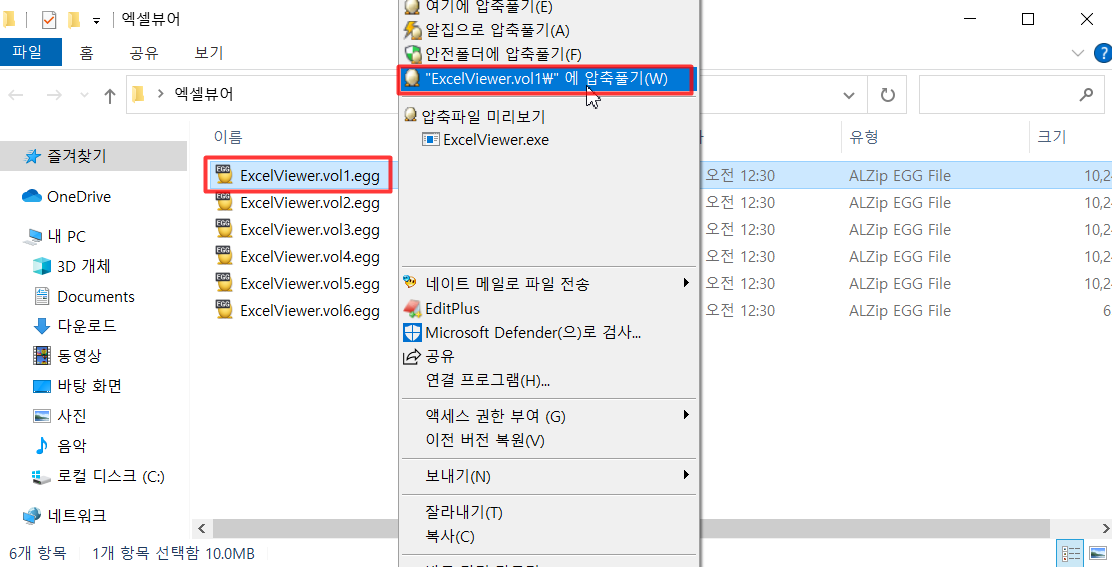
압축푸는 방법은 아주 간단합니다.
위와같이 한곳에 다운받은후 첫번째 파일인 ExcelViewer.vol1 파일만 압축풀면 됩니다.
알집으로 압축했기 때문에 알집 이나 반디집으로 압축을 풀수 있어요.
알집없는 분은 반디집으로 압축을 푸시면 됩니다.

위와같이 최종 사용자 사용권 계약 창이 뜨면 동의함에 체크하고 다음 버튼을 눌러줍니다..

엑셀뷰어가 설치될 폴더는 변경하지말고 그대로 냅두고 설치를 눌러주세요..

그러면 요렇게 엑셀뷰어 설치가 진행이 됩니다.
설치는3분정도 걸린거같아요.

엑셀뷰어 엑셀뷰어의 설치가 완료되면 위와같은 창이 뜹니다.
확인 을 눌러 주세요.

확인을 누르면 위와같이
"업데이트를 설치 중입니다. 잠시 기다려주 십시오."
창이 떠요. 잠시기다시리면 자동으로 자라집니다.

시작 에서 Microsoft Office Excel Viewer를 실행하면 됩니다.

엑셀뷰어 를 실행하면 위와같이 파일 열기창이 나타납니다.
컴퓨터에있는 엑셀 파일을 찾아아서 열시면 됩니다.

그럼 위와같이 엑셀파일을 볼 수 있습니다.

엑셀파일을 PDF로 변환 방법 (윈도우10 기준)

엑셀파일을 불러온후 위 그림과같이 인쇄를 누릅니다.

그럼 요렇게 인쇄창이 뜨는데
프린터를 Microsoft Print to PDF 로 선택후 확인을 눌러줍니다.

그럼 다른 이름으로 프린터 출력 저장 창이 뜨는데
저장위치저장하고 파일이름 쓰고
저장 버튼을 누르면 됩니다..
윈도우7은 이 기능이 없고 윈도우10에 내장되어있는 기능이에요^^
아무튼 엑셀뷰어 프로그램 다운로드 및 설치 방법에 대해 알려드렸는데
도움이 되었길 바랍니다.
끝.
'유틸리티' 카테고리의 다른 글
| 윈도우10 데몬툴즈 다운로드 및 설치 방법 (0) | 2022.01.28 |
|---|---|
| Image Composite Editor 다운로드 32bit/64bit (0) | 2022.01.28 |
| mp3 자르기 프로그램 사이트 mp3 편집 프로그램 추천 (0) | 2022.01.26 |
| 곰오디오 편집기 다운로드 (0) | 2022.01.26 |
| 무료 동영상 파일 변환 프로그램 추천 (0) | 2022.01.26 |